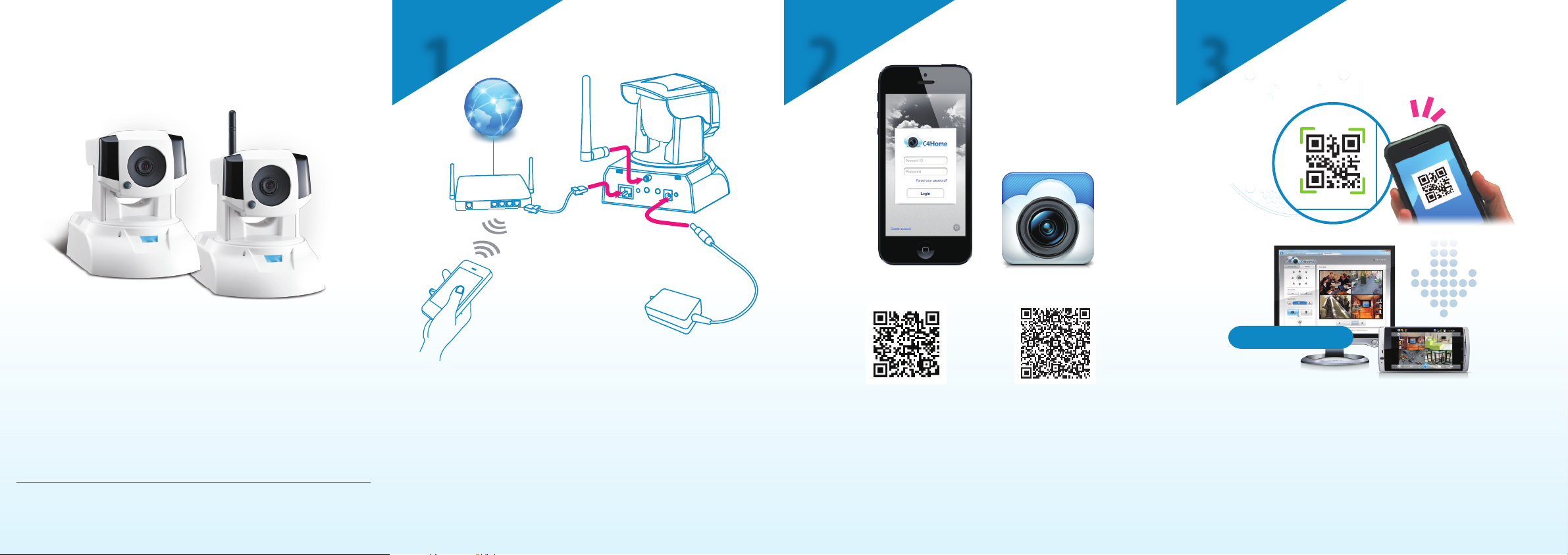
1
2
3
C4Home app
00:12:34
0123456789
Сетевая облачная IP камера TN500/TN500W
Краткая инструкция
Техническая поддержка
В случае возникновения любых проблем, пожалуйста обратитесь к Инструкции
пользователя на CD, поставляемом в комплекте с камерой. При необходимости
дальнейшей поддержки можно обратиться за ней на сайт Compro
(
www.comprousa.com/feedback/
Compro Technology is the registered logo of Compro Technology, Inc. C4Home is the registered trademarks of AVSecur Technology, Inc. All other company and
product names mentioned in this document are registered trademarks of the respective companies. No part of this document may be copied or reproduced in any
form or by any means without the prior written consent of Compro Technology, Inc. The information in this document is subject to change without prior notice.
Compro Technology, Inc. www.comprousa.com
Tel. +886 2 2918 0169 | Fax +886 2 2915 2389
) или по электронной почте
support@comprousa.com
3GA0310902
iPhone
Подключите при помощи Ethernet кабеля IP камеру к
вашему сетевому концентратору или маршрутизатору.
Для камеры TN500W – подключите к камере Wi-Fi антенну.
.
Подключите блок питания к камере и к электросети.
Убедитесь, что смартфон обеспечен доступом в Интернет
через ваш маршрутизатор.
Сосканируйте смартфоном QR-код, изображенный выше,
и установите приложение C4Home. Также приложение
можно установить из AppStore или Google Play.
Запустите C4Home и зарегистрируйте свою учетную
запись.
Android
www.c4home.com
Запустите приложение C4Home и добавьте новую камеру:
нижней
1. Сосканируйте QR код на
10-значный номер камеры, напечатанный под кодом.
2. Запустите iWizard для поиска и установки камеры в
локальной сети
После настройки видео с камеры можно смотреть с помощью
приложения C4Home или зайдя на
крышке камеры или введите
www.c4home.com
с ПК.
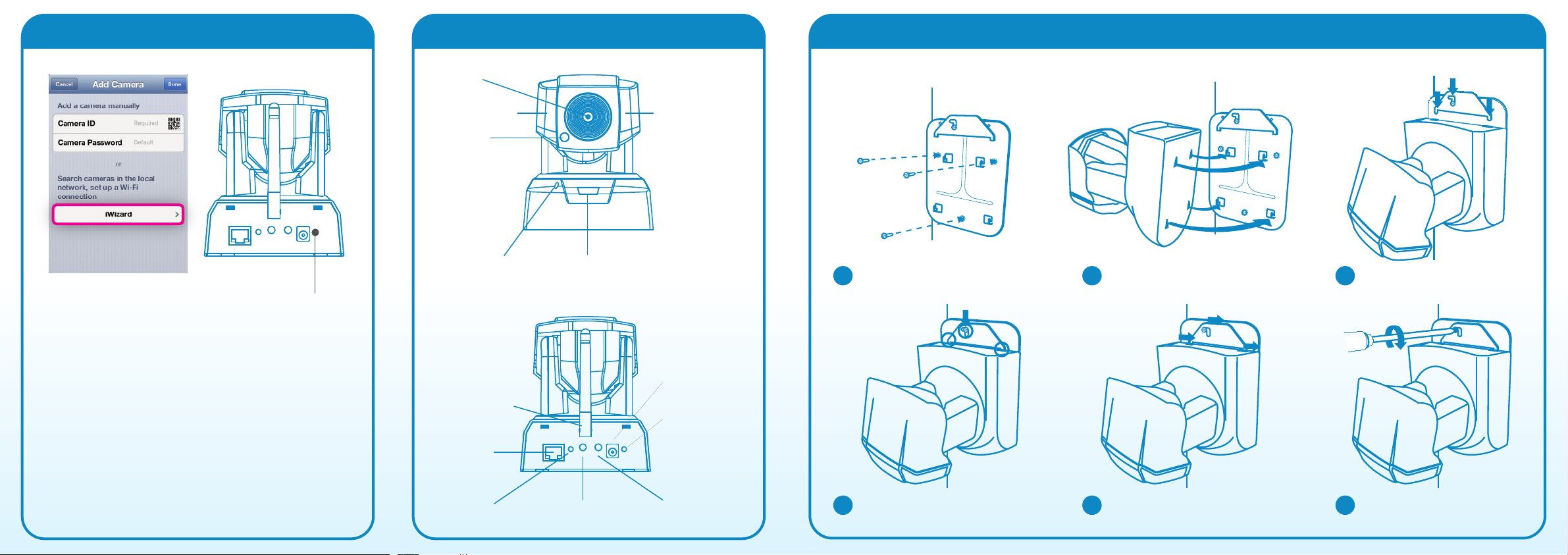
AUDIO
MIC
DC5V
RESET
LAN
WPS
INOUT
Для настройки нажмите на кнопку WPS в течение 2 секунд
Поиск точки доступа и ручной ввод кодовой фразы
Убедитесь, что IP камера подключена к локальной сети кабелем
Ethernet.
Убедитесь, что Wi-Fi антенна подключена к камере.
Чтобы найти и настроить камеру, смартфон должен быть в одной
локальной сети с ней.
Запустите приложение C4Home и на странице «Добавление
камеры» («Add Camera») выберите iWizard для поиска камеры
и настройки беспроводного соединения.
После настройки беспроводного соединения Ethernet кабель
можно отключить.
Настройка с использованием WPS
Убедитесь, что ваш маршрутизатор поддерживает WPS, нажмите
кнопку WPS на маршрутизаторе и кнопку WPS на камере. В
процессе настройки будет мигать синий индикатор, по
окончании настройки он будет светить непрерывно.
Объектив
ИК светодиоды ИК светодиоды
Датчик
освещенности
Микрофон Индикатор
Разъем питания
АнтеннаWi-Fi
(только TN500W)
Порт Ethernet
Кнопка сброса – Reset
MIC
AUDIO
DC5V
RESET
LAN
WPS
INOUT
Линейный выход
Кнопка WPS
(только TN500W)
Вход для
микрофона
Монтаж камерыОбщий видНастройка Wi-Fi (только TN500W)
При необходимости камеру можно установить на стену или потолок.
Закрепите монтажную пластину.
1 2 3
Опустите фиксирующую пластину так, чтобы
4 5 6
ее выступы вошли в пазы на камере.
Установите камеру.
Подвиньте фиксирующую пластину
вправо.
Отпустите винт, зажимающий
фиксирующую пластину.
Затяните винт на фиксирующей
пластине.
